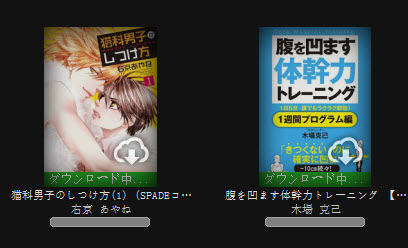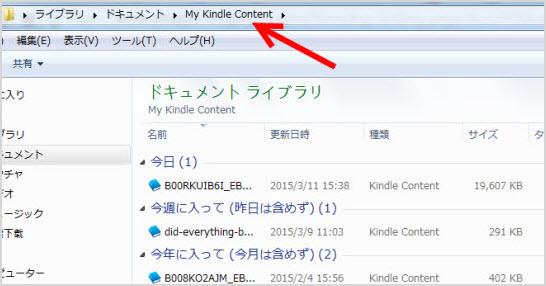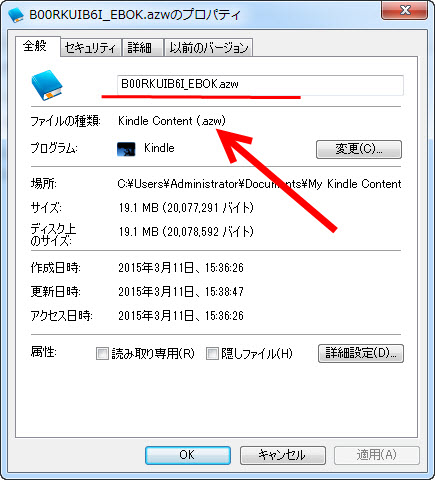Kindle本を聞こう! Audibleを使わずにお手軽に本を読み上げてもらう。
Audibleがはやり?始めている今日このごろですが、わざわざAudibleを使わずに、Kindle本を読み上げてもらう方法をご紹介。
私は音声データのmp3をスマホに入れておいて、ブルートゥースのイヤホンで聞いています。
例えばちょこっとした仕事の休憩時間や、お昼休み、満員電車などでもその時間を読書の時間に変えられます。
■Audibleはタイトルが限られる
Audibleは月額制で加入できるAmazonの新サービス。
でも、タイトルが限られますので、読みたい本全部を読み上げてくれるわけではありません’。
■ではここから本題。
まず手順の全体像。
0. Windows8以上のPCを準備
2. Kindle 用のファイル、AZWをAZW3に変換
3. テキストファイル音読プログラムBalabolkaをインストール
4. AZW3をBalabolkaを使って音声ファイルMP3等に変換
--
0. Windows8以上のPCを準備
なぜWindows7じゃだめかというと、Windows純正の日本語読み上げプログラムHarukaはWin8からの搭載なんです。
Windows7で音声合成(Text to speech) - もぎゃろぐ
2. Kindle 用のファイル、AZWをAZW3に変換
AZWファイル
普通の場合、AZWファイルはKindle for PC/Macで同期したKindle形式のです。
Kindle電子書籍を購入してから“***さんのKindle for PC”へ配信してください。それから、パソコンでKindleアプリを起動してKindleライブラリに行きます。配信されたKindle本のカバーをクリックするとダウンロード開始します。
ダウンロード終わったら、Kindle本があなたのパソコンのローカル・ドライブMy Kindle Contentフォルダに保存されます。
以下の画像のように、このフォルダに保存した書籍本体の形式は.azwという拡張子が付いています。
そしてそのAZWファイルからDRMを取り除きAZW3にしてくれるソフトがこれ。
私はこれをつかいました。
3. テキストファイル音読プログラムBalabolkaをインストール
続きまして、音読ソフトをインストール。
4. AZW3をBalabolkaを使って音声ファイルMP3等に変換
最後に、AZW3ファイルをBalabolkaにドラッグ・アンド・ドロップしてください。
その後MP3出力ボタンをクリック!
英語ですが、やり方のYoutube。
これで無事に、KindleをMP3化できました。
テスト用の無料Kindle本
---
番外編. PDFとかDOCXでKindle本を読む。
DRMをRemoveしたAZW3ファイルがあれば、そこから派生させて、どんな拡張子のファイルにでも変換できます。
例えば、MS WordのDOCXやPDFにも変換可能。
上記リンクはEbookを管理するソフトですが、その中にConvert機能がありまして、それを使うと様々なファイルに変換してくれます。
--
ザーックリ書きましたので、わからないことがありましたらコメント等でご質問ください。